WordPress管理画面の[ツール] – [エクスポート]から、投稿やメディアをエクスポートすると、XML形式でエクスポートされます。このXMLはWXR(WordPress eXtended RSS)という独自のフォーマットになっています。
エクスポートしたXMLファイルは、[ツール] – [インポート]から取り込むことができます。ただ、XMLファイルの容量がアップロードできる最大容量を超える場合もありますね。
そんな時は、以前紹介した「WordPressの最大アップロードサイズを変更する方法」でアップロードできる最大容量を増やしてあげれば解決できるのですが、特にメディアのインポートは処理が重く、そもそもサーバーが容量の大きいファイルのインポート処理に耐えられないこともあります。エラーが出たり画面が真っ白になって処理が途中で止まってしまいます。
そういうケースでは、エクスポートしたXMLファイルを分割して容量を抑えてあげることで解決しますThe WXR File Splitterは、WXR形式のXMLを簡単に分割することができるフリーソフトです。
WordPressからエクスポートしたXMLファイルを分割する方法
まずはThe WXR File Splitterをこちらからダウンロードしましょう。「The WXR File Splitter v1.52」を右クリックして[名前を付けてリンク先を保存]します。
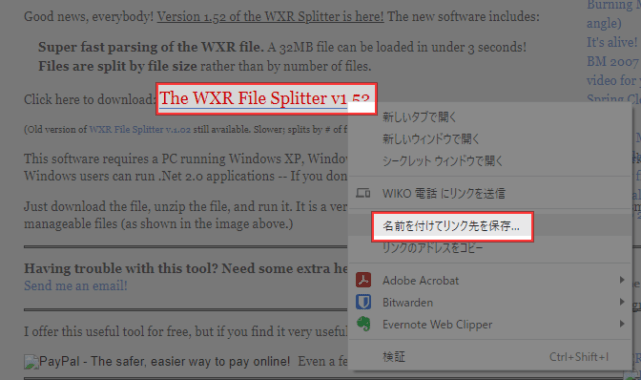
ダウンロードしたZIPファイルを解凍すると、WXRsplit.exeが入っているので実行します。WXRsplit.exeはインストール用のファイルではなく、このexeファイル単体で動作します。(インストール不要です)
[Open WXR File]から分割したいXMLファイルを選択して、[Split File into Parts]で何MBで分割するかサイズを指定します。
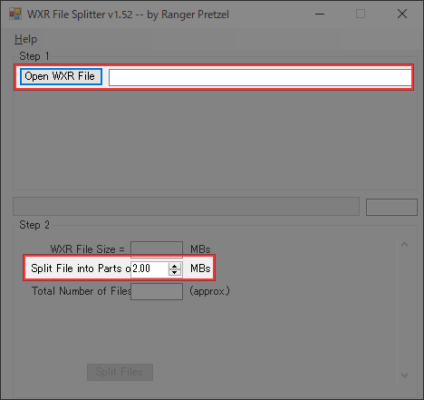
[Split Files]をクリックすると、選択したXMLファイルと同フォルダ内に分割ファイルが生成されます。
あとがき
インストール不要で使えるし、簡単に分割できちゃいますね。
とある案件で、一部のカスタム投稿とメディアをインポートする必要があったのですが、メディアのXMLファイルが35MBくらいあって正常にインポートできなかったんですよね。そんな時に、The WXR File Splitterを見つけて、ファイルを分割して無事インポートすることができました。
XMLファイルの容量が大きくてインポートできない場合は、The WXR File Splitterでファイルを分割すれば万事解決ですね。

